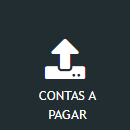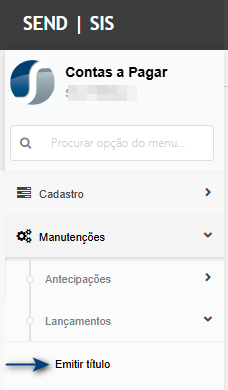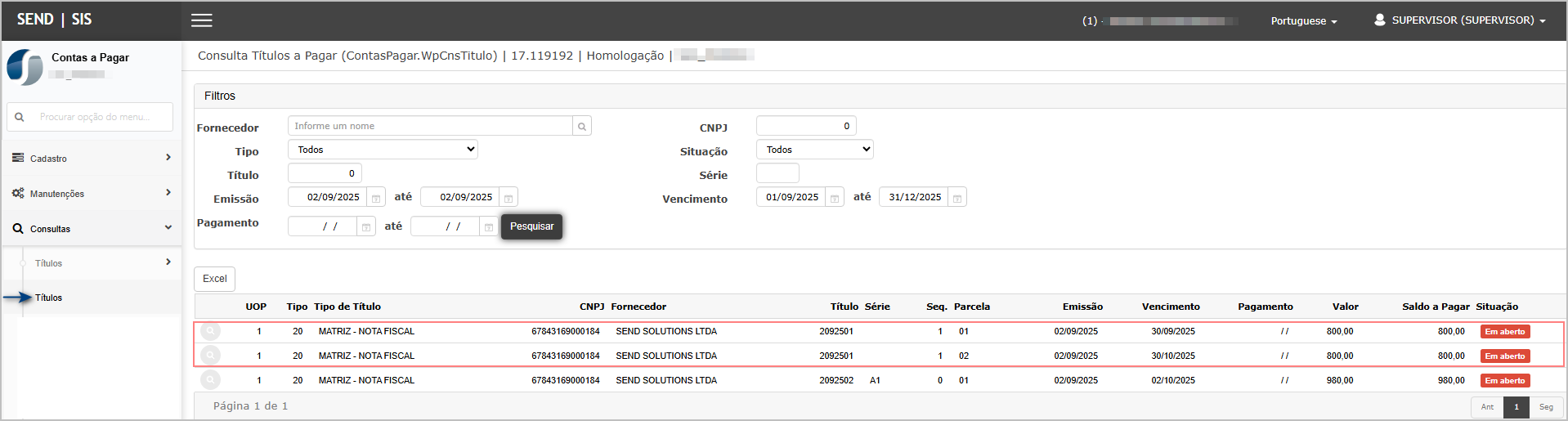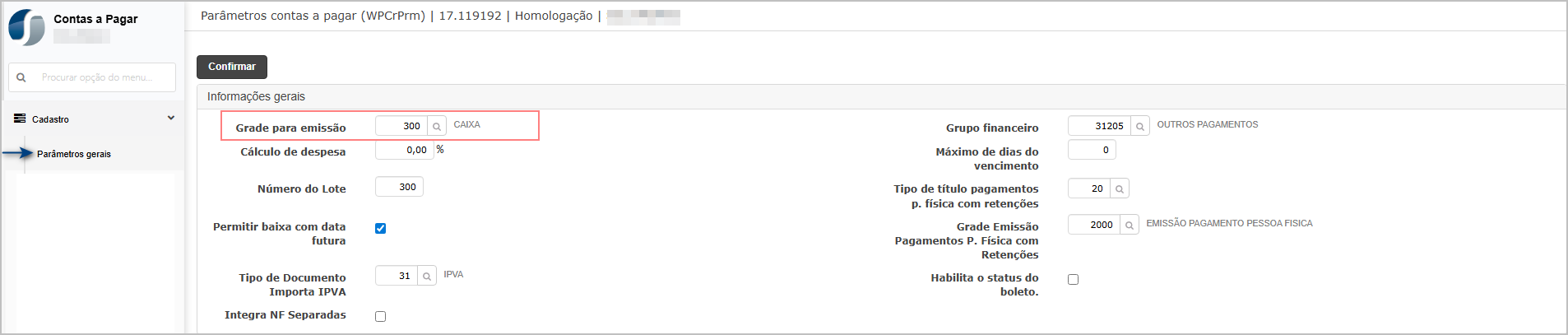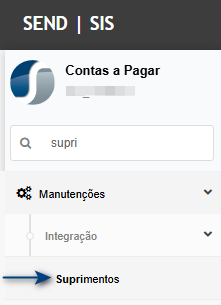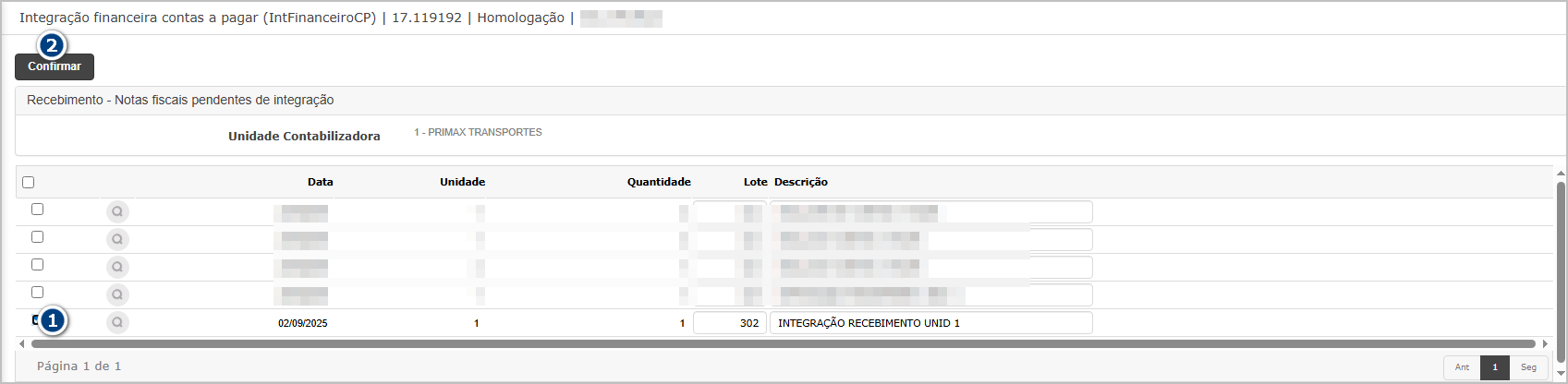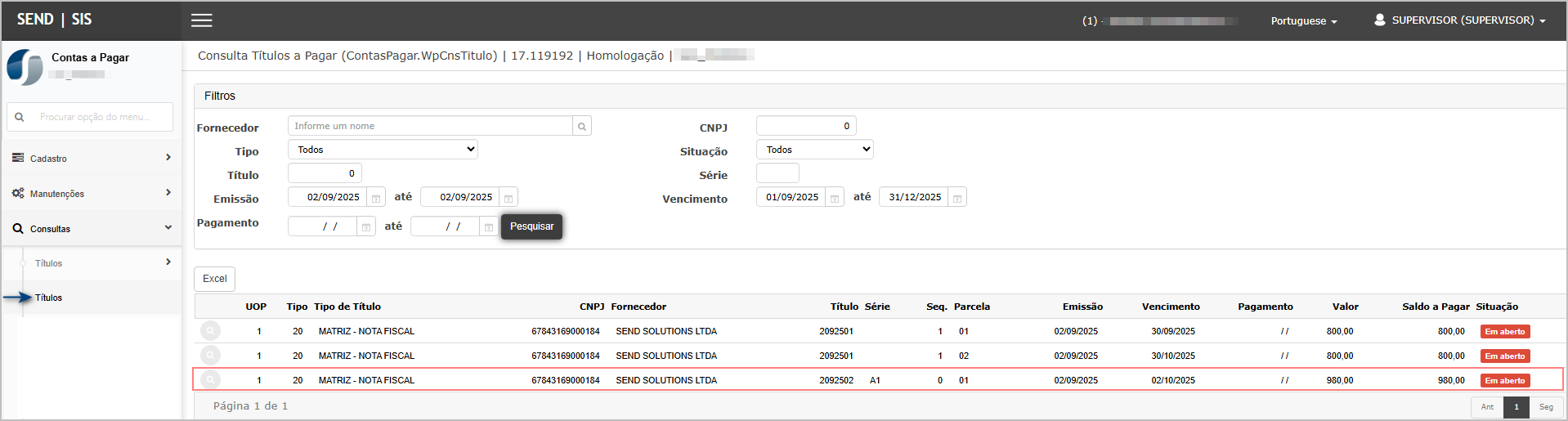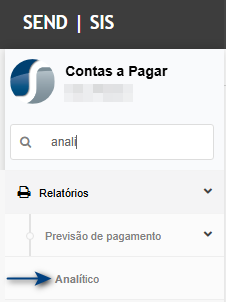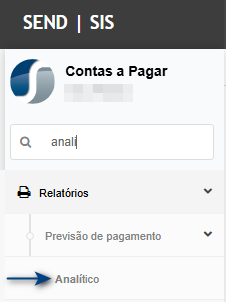OS 79223 - MELHORIA - CONTAS A PAGAR - RELATÓRIO PREVISÃO DE PAGAMENTO - PREVISTO - ANALÍTICO - GRADE DE LANÇAMENTO
Objetivo:
Esta solicitação visa, possibilitar a geração do relatório de Previsão (Analítico) filtrando pela informação Grade de Emissão, garantindo:
-
Gravação da nova informação nos novos títulos gerados (manuais e via integração);
-
Disponibilização do campo Grade de Emissão na Consulta de Títulos;
-
Inclusão do filtro "Grade de Emissão" no relatório Previsão (analítico), com manutenção dos formatos PDF e Excel, e das variações Por Fornecedor e Por Vencimento.
Informação importante: A Grade de Lançamento é utilizada apenas nas funcionalidades abaixo. Portanto, o novo campo "Grade de Emissão do Título" será alimentado somente para títulos gerados após esta versão e apenas pelas rotinas listadas:
-
Emitir Títulos (Manual) — Grade obrigatória
-
Ao efetivar o título, a grade é obrigatória; para novos títulos, o campo "Grade de Emissão" será sempre alimentado.
-
-
Integração Suprimentos (grade parametrizada — não obrigatória)
-
Caso a grade de emissão não seja informada nos parâmetros (não obrigatória), o título é gerado normalmente e o campo "Grade de Emissão" não será alimentado.
-
Premissas:
- Necessário o ambiente estar atualizado com as versões:
- Contas a pagar de número xxxx Genexus 17 ou superior;
- Script de número xxxx SQL / xxx SQLPostgre ou superior.
- Contas a pagar de número xxxx Genexus 17 ou superior;
Teste realizado após a atualização
Cenário 1: Inclusão manual de título gravando "Grade de Emissão"
Objetivo: Verificar se o campo é exibido na tela de inclusão de títulos e se o valor é gravado.
Passos
- Acessar Contas a Pagar > Lançamentos Manuais > Incluir.
- Preencher fornecedor, data de emissão/competência, grupo financeiro e demais campos obrigatórios.
- Preencher Grade de Emissão.
- Salvar e confirmar a inclusão.
- Abrir a Consulta de Títulos e localizar o título recém-criado.
Resultado Esperado
-
O campo Grade de Emissão está visível e obrigató
rio/opcionalrio conforme regra definida. -
Após salvar, o título é criado com a Grade de Emissão.
-
Na Consulta de Títulos, o campo Grade de Emissão aparece
nanogrid/detalhe comvalordo Título.
Tela de lançamento
Na tela principal, clique no botão inserir.
Na tela de lançamento, insira os dados conforme a necessidade e clique em Próximo.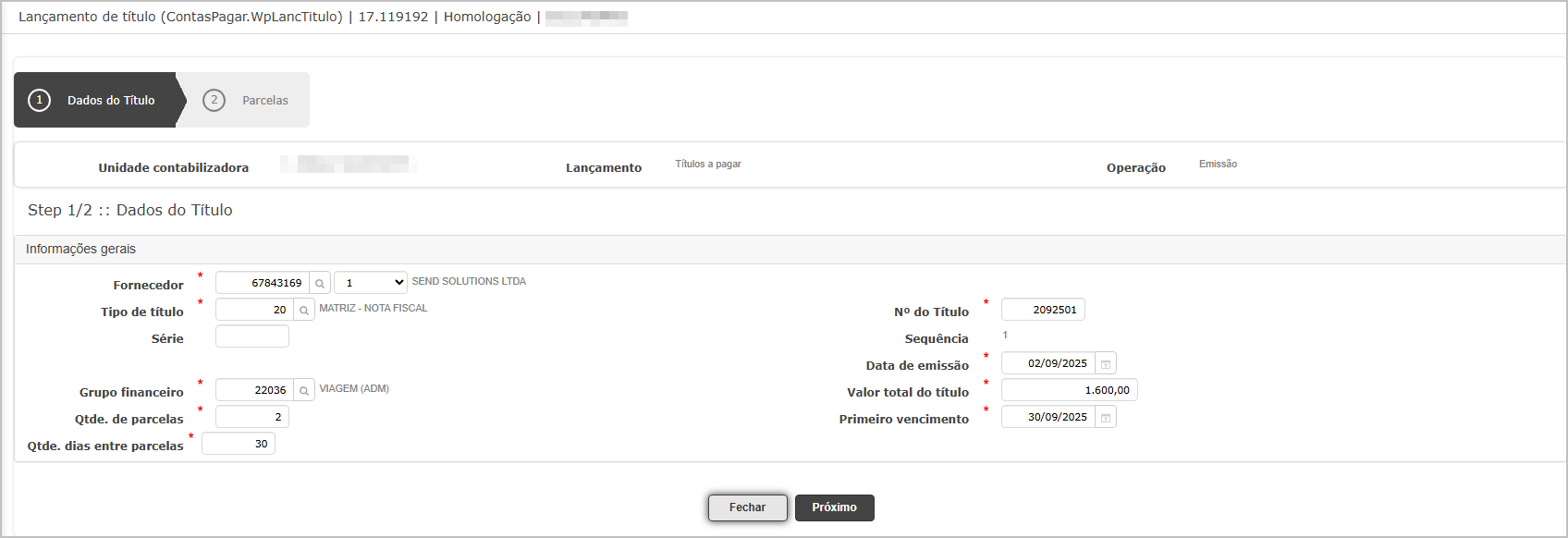
Verifique as parcelas geradas e clique em Finalizar.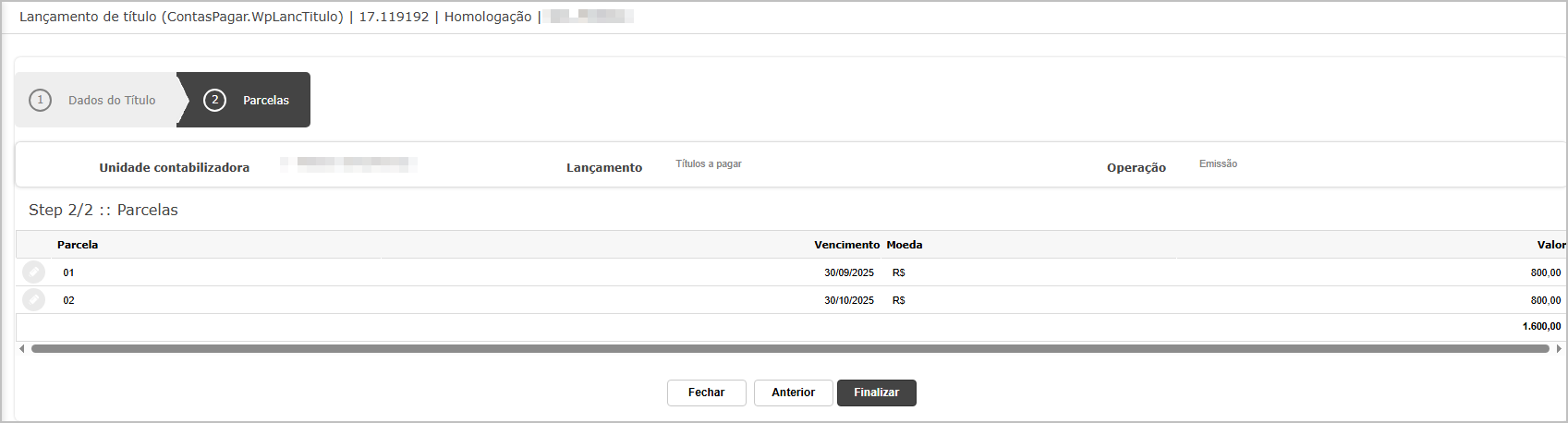
O sistema exibirá mensagem de sucesso.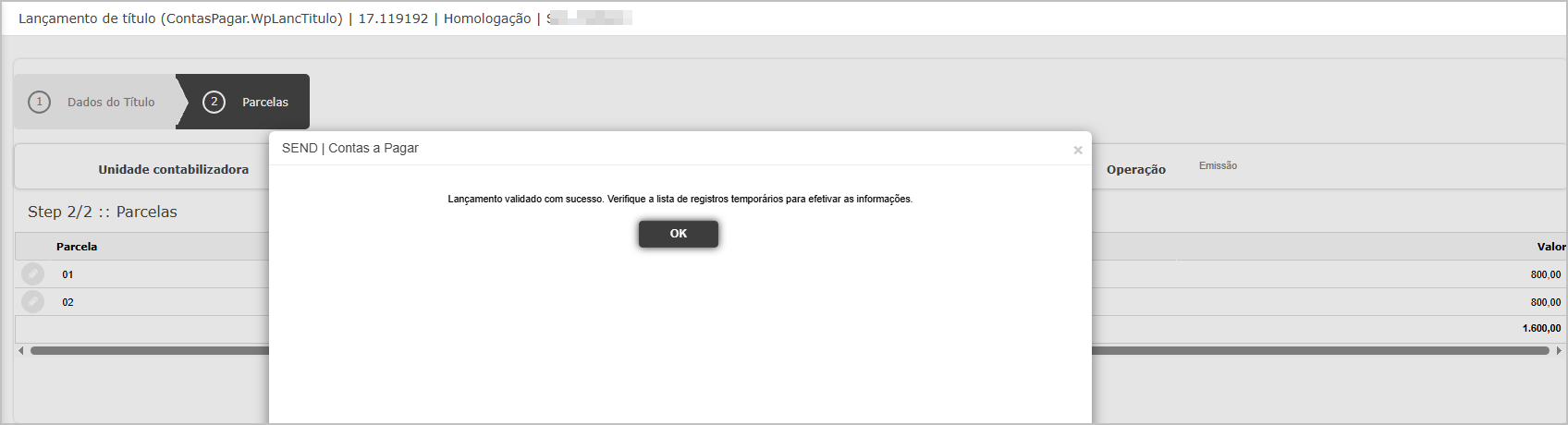
Efetivando título
Ao retornar para tela principal, clique em Efetivar.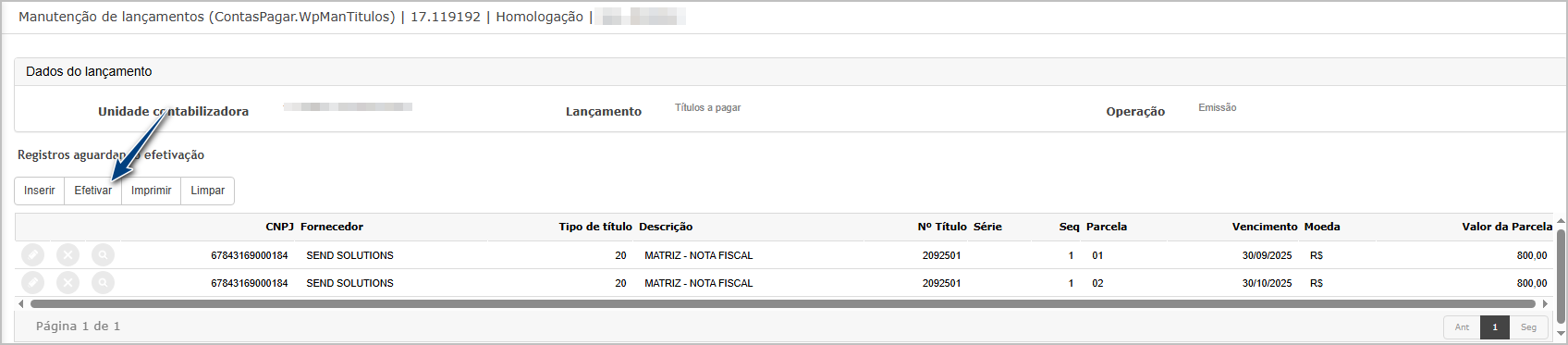
Informe a grade de emissão e os demais dados, na sequência clique em Confirmar.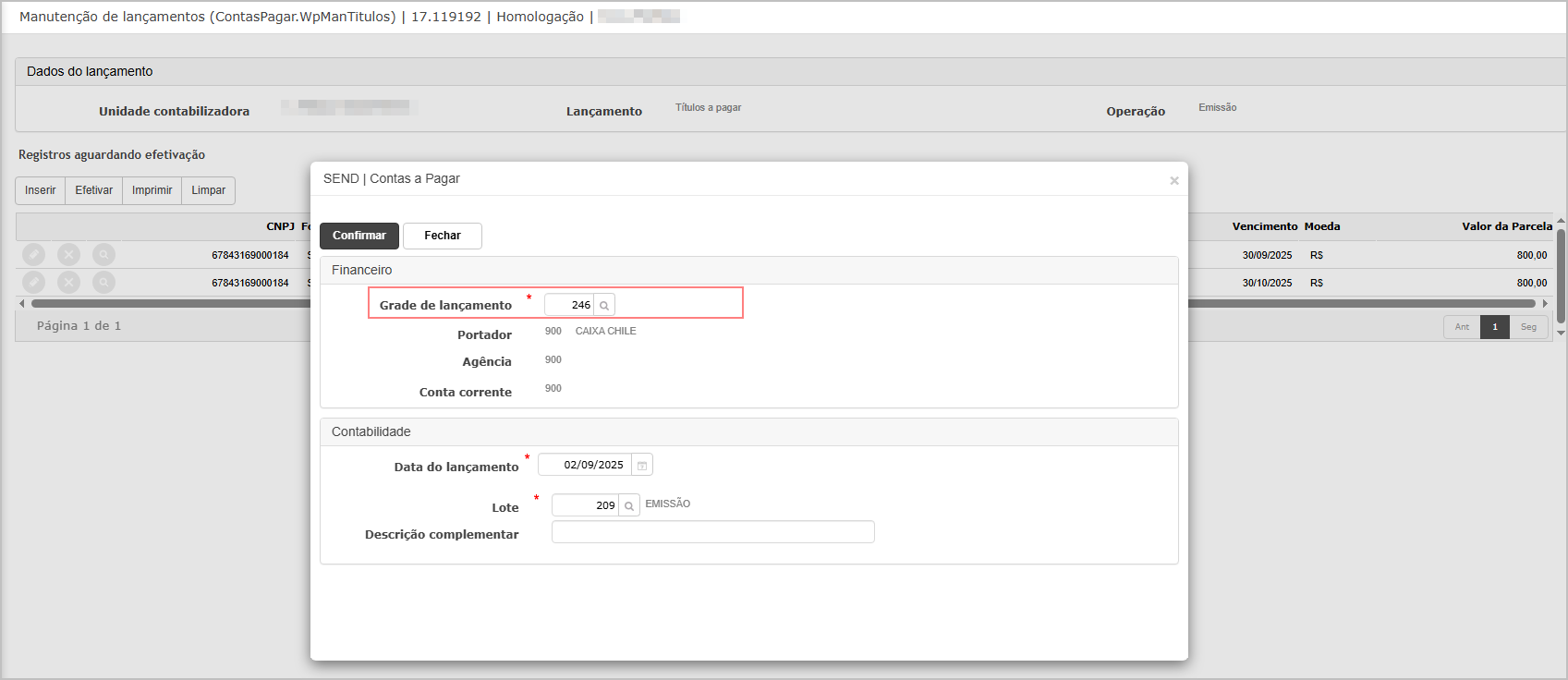
Ao finalizar o processamento, o sistema exibirá mensagem de sucesso.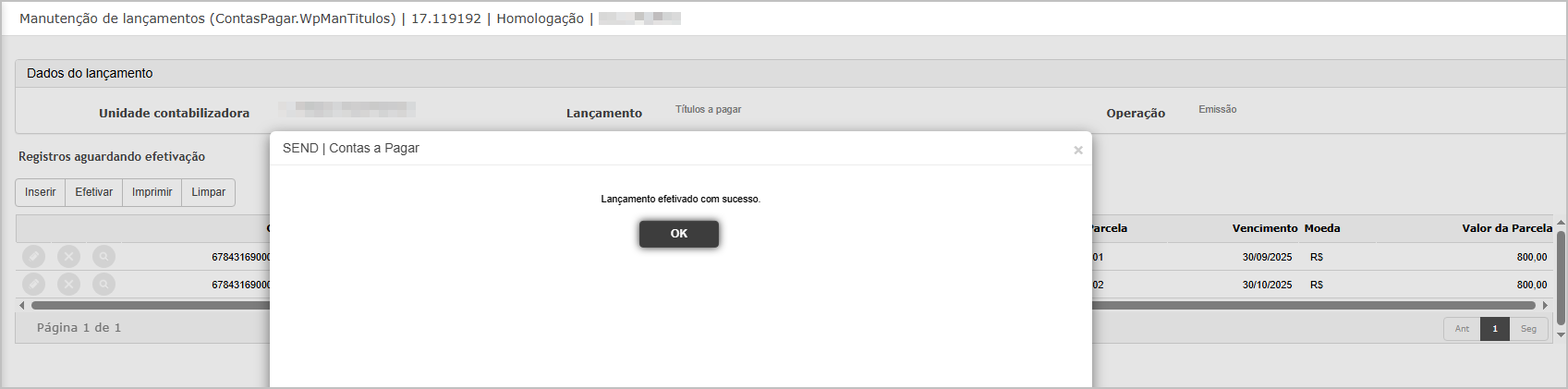
Consulta do título
Na tela de consulta de detalhes foi adicionado o campo Grade de emissão, ele deve exibir a grade utilizada na emissão do lançamento.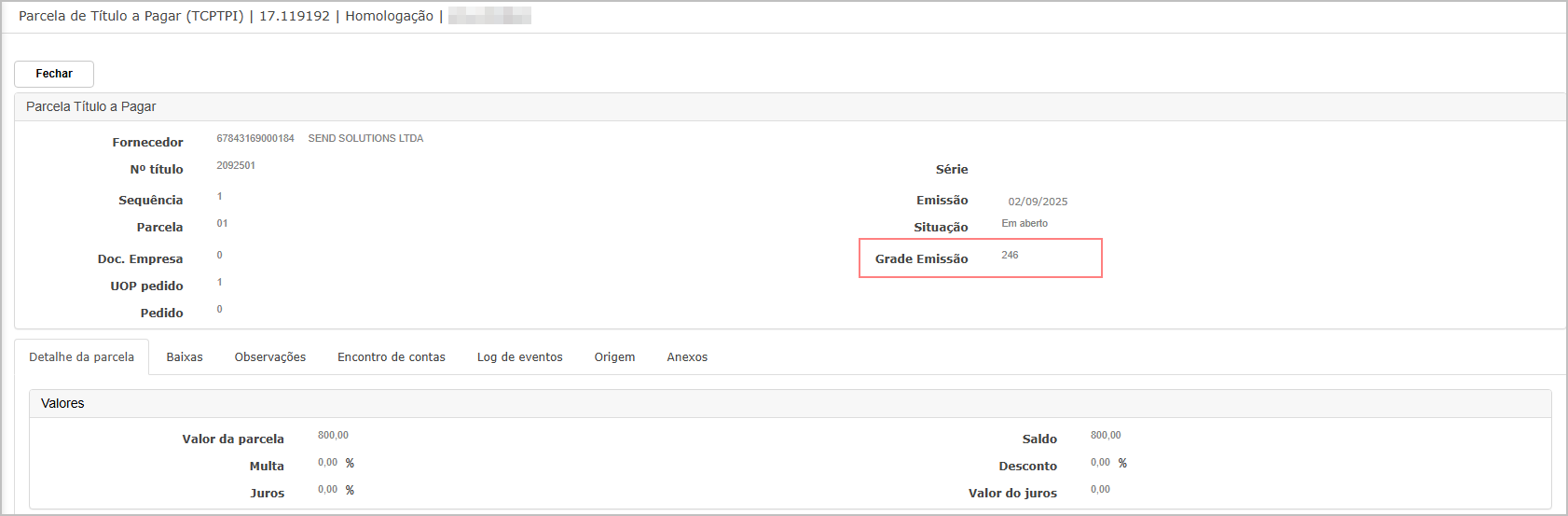
Cenário 2: Integração gerando títulos com Grade de Emissão
Objetivo: Verificar gravação automática em títulos oriundos de integração.
Premissa:
- Para gravar a grade de emissão, deve existir previamente o cadastro de grade de emissão nos Parâmetros gerais.
- Deve existir nota do recebimento pendente de integração.
Passos
-
Executar a Integração que gera títulos (ex.: suprimento), parametrizando para Grade.
-
Aguardar conclusão e ir à Consulta de Títulos.
-
Localizar os títulos gerados pela integração.
Resultado Esperado
-
Os títulos gerados via integração possuem Grade de Emissão.
-
Não há erros de integração relacionados ao novo campo.
Tela de integração
Na tela de integração, consulte a notas pendentes de integração.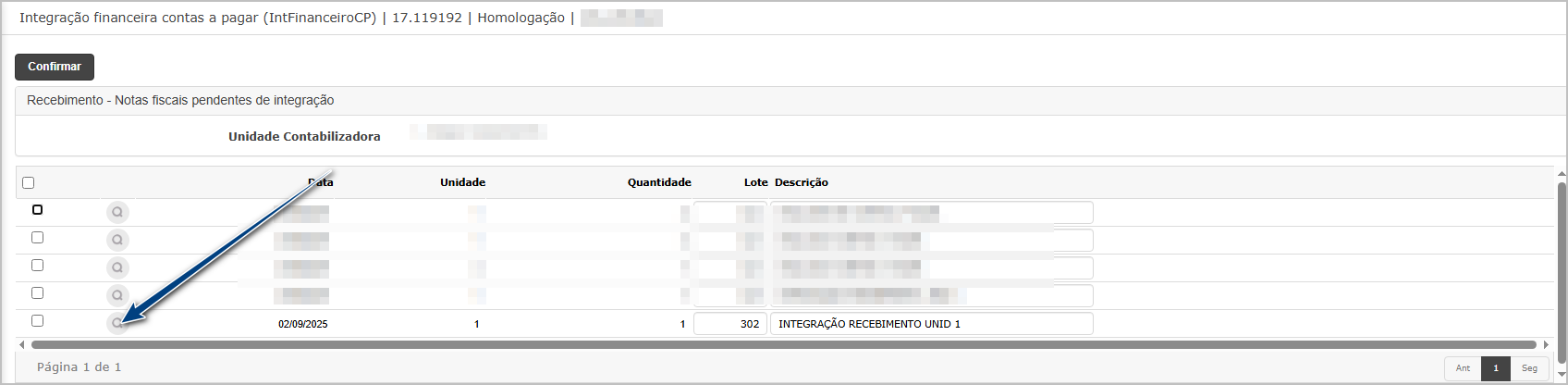
Após verificação, retorne para tela principal para integrar a nota fiscal.
- Marque o dia desejado,
- Clique em Confirmar.
Após confirmar, o sistema direciona para tela de dashboard e exibira sucesso ao finalizar.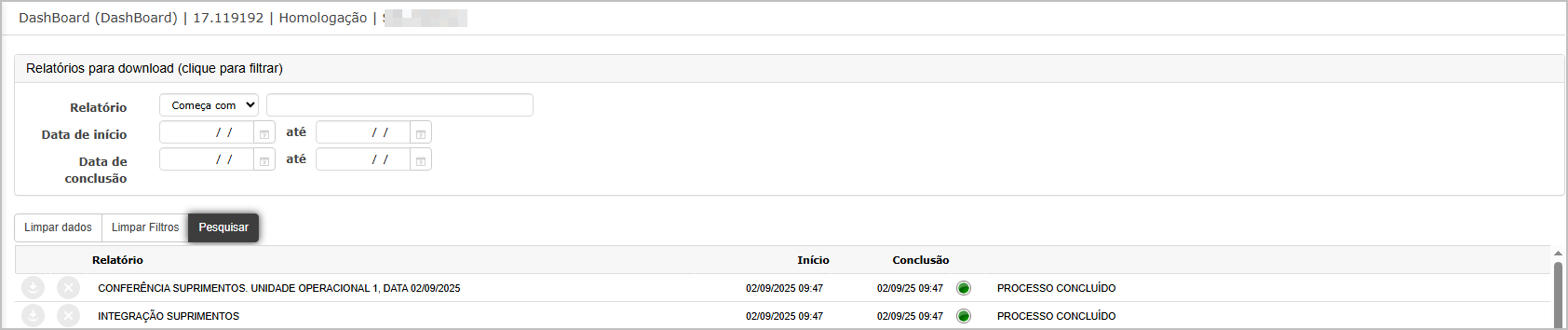
Consulta do título
Na tela de consulta de detalhes foi adicionado o campo Grade de emissão, ele deve exibir a grade utilizada na integração do lançamento.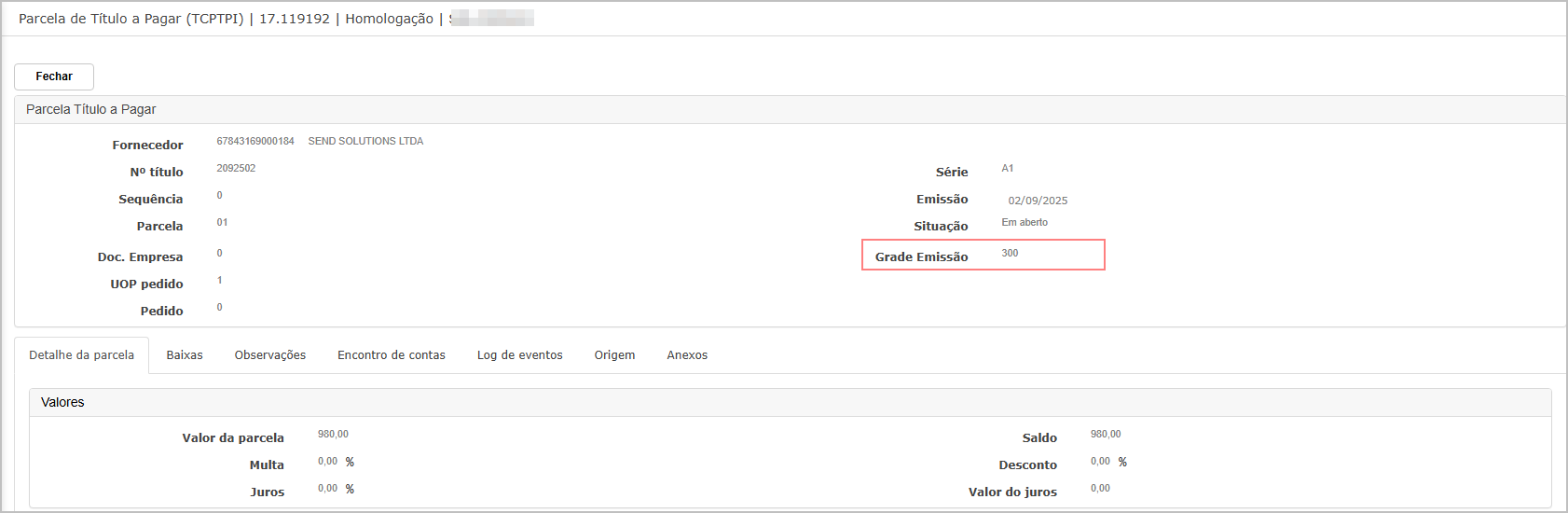
Cenário 3: Geração do relatório previsão de pagamento - Analítico - Previsto - Por Fornecedor
Passo a passo:
Resultado esperado:
- Novo filtro de grade de emissão é exibido.
- Quando utilizado deve respeitar a seleção do usuário
-
Arquivo gerado corretamente nos formatos:
-
Excel
-
Excel com totalizador
Tela de filtros
Ao entrar na tela de filtro, note que foi adicionado o novo filtro de grade de emissão.
- Quando informado, o relatório exibira somente registros que a utilizaram a grade informada e demais filtros inseridos.
- Quando não informado, o relatório exibirá todos os registro (conforme demais filtros), independente da grade utilizada.
Para gerar o relatório, informe os dados conforme necessidade e clique em Imprimir.
O sistema irá direcionar para o dashboard, onde será possível fazer o download do relatório.
Relatório gerado em PDF
Relatório gerado em Excel
Relatório gerado em Excel com totalizador.
Cenário 4: Geração do relatório previsão de pagamento - Analítico - Previsto - Por Vencimento.
Passo a passo:
Resultado esperado:
- Novo filtro de grade de emissão é exibido.
- Quando utilizado deve respeitar a seleção do usuário
-
Arquivo gerado corretamente nos formatos:
-
Excel
-
Excel com totalizador
Tela de filtros
Ao entrar na tela de filtro, note que foi adicionado o novo filtro de grade de emissão.
- Quando informado, o relatório exibira somente registros que a utilizaram a grade informada e demais filtros inseridos.
- Quando não informado, o relatório exibirá todos os registro (conforme demais filtros), independente da grade utilizada.
Para gerar o relatório, informe os dados conforme necessidade e clique em Imprimir.
O sistema irá direcionar para o dashboard, onde será possível fazer o download do relatório.
Relatório gerado em PDF
Relatório gerado em Excel
Relatório gerado em Excel com totalizador.

ATENÇÃO: As informações neste documento são meramente ilustrativas e utilizadas apenas para fins de teste.